¿Qué es iCloud?
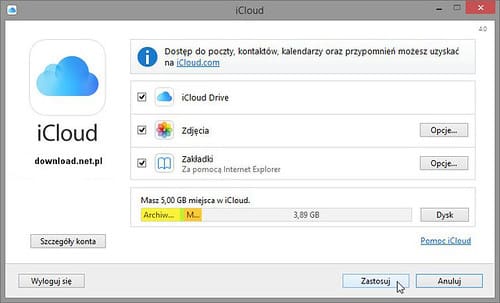
iCloud es un servicio de computación y almacenamiento en la nube que Apple ofrece a sus usuarios. Le permite almacenar sus datos, como fotos, videos, documentos, notas y contactos, en una ubicación segura y remota, a la que puede acceder desde cualquiera de sus dispositivos Apple o incluso una computadora con Windows.
Al iniciar sesión en iCloud en tu iPhone, iPad, Mac o computadora con Windows, puedes sincronizar tus datos en todos tus dispositivos, haciendo que tu vida digital sea más organizada y fluida. iCloud ofrece una forma cómoda de realizar copias de seguridad de tus datos, compartir información con amigos y familiares y colaborar.
Apple se toma muy en serio la seguridad de iCloud y utiliza cifrado para proteger sus datos. Con la adición de la autenticación de dos factores, solo se puede acceder a su cuenta desde dispositivos en los que confíe, lo que garantiza que su información personal permanezca segura.
iCloud ofrece varias funciones, como iCloud Drive, para almacenar y acceder a archivos, Fotos de iCloud, para mantener sincronizadas tus fotos y vídeos, y Buscar mi iPhone, que te ayuda a localizar un dispositivo perdido o robado. También proporciona servicios como iCloud Keychain, que protege sus contraseñas y la información de su tarjeta de crédito, y Family Sharing, que le permite compartir compras de App Store, música y más con los miembros de su familia.
En conclusión, iCloud es un servicio esencial para los usuarios de Apple que desean mantener sus datos seguros, organizados y accesibles en múltiples dispositivos. Al iniciar sesión en iCloud en su iPhone, iPad, Mac o computadora con Windows, puede aprovechar sus numerosas funciones y optimizar su vida digital.
Configurar iCloud en iPhone y iPad
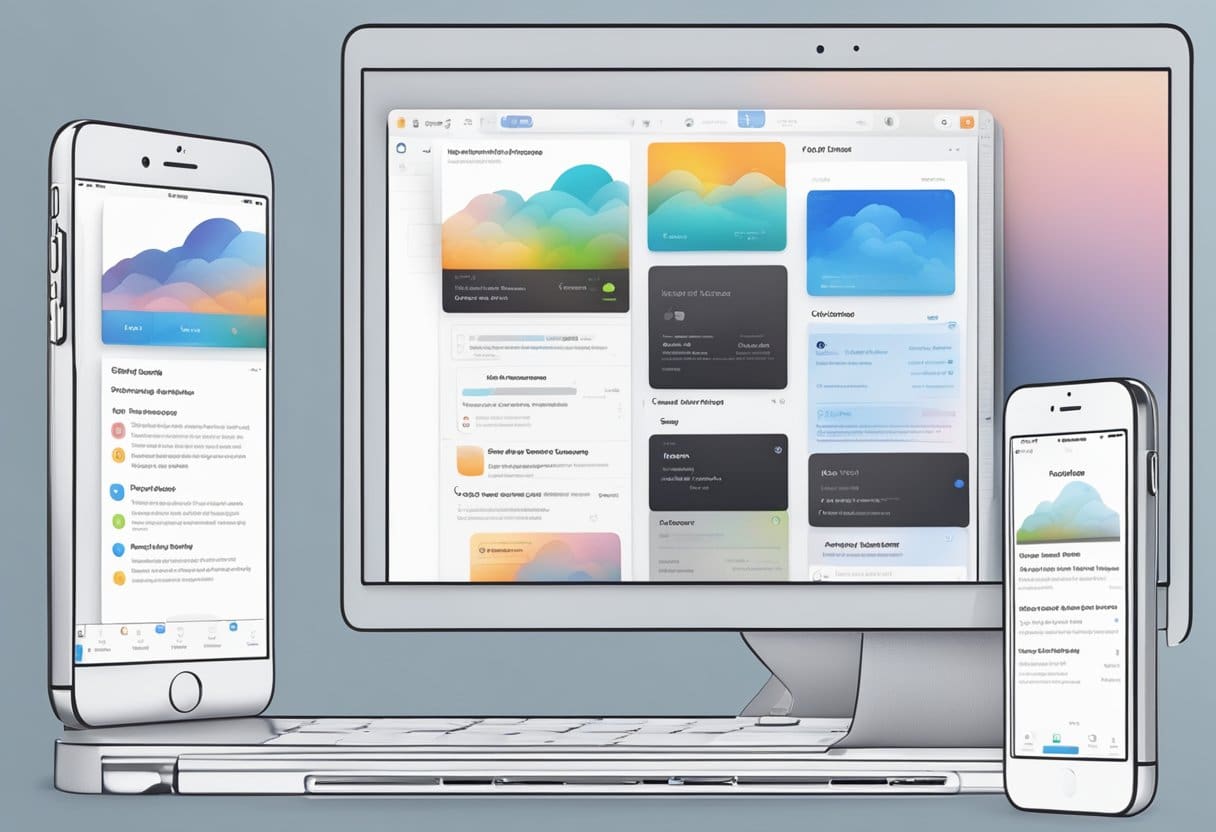
Creando una ID de Apple
Antes de poder iniciar sesión en iCloud en su iPhone o iPad, necesitará una ID de Apple. Si aún no tienes una, sigue estos pasos para crear una ID de Apple:
- Abra la Ajustes aplicación en su dispositivo.
- Pulsa para buscar Inicia sesión en tu iPhone/iPad en la parte superior de la pantalla
- Pulsa para buscar ¿No tienes una ID de Apple o la olvidaste? y luego toque Crear ID de Apple.
- Siga las instrucciones en pantalla para crear su nueva ID de Apple. Debe proporcionar su nombre, fecha de nacimiento y dirección de correo electrónico válida y crear una contraseña.
Iniciar sesión en iCloud
Una vez que tengas una ID de Apple, puedes iniciar sesión en iCloud en tu iPhone o iPad. Así es cómo:
- Abra la Ajustes aplicación en su dispositivo.
- Pulsa para buscar Inicia sesión en tu iPhone/iPad en la parte superior de la pantalla
- Ingrese su ID de Apple y contraseña, luego toque Iniciar.
Para dispositivos con iOS 16, iPadOS 16 o posterior:
- Pulsa para buscar iCloud y active cada aplicación o función que desee utilizar activando el interruptor junto a ella. Grifo Todos para ver más aplicaciones.
Para dispositivos con iOS 15, iPadOS 15 o versiones anteriores:
- Pulsa para buscar iCloud y active cada aplicación o función que desee utilizar activando el interruptor junto a ella.
Después de iniciar sesión en iCloud, su dispositivo sincronizará datos (como fotos, archivos, correo, contactos, calendarios, notas y recordatorios) en todos sus dispositivos Apple.
Usando iCloud en Mac
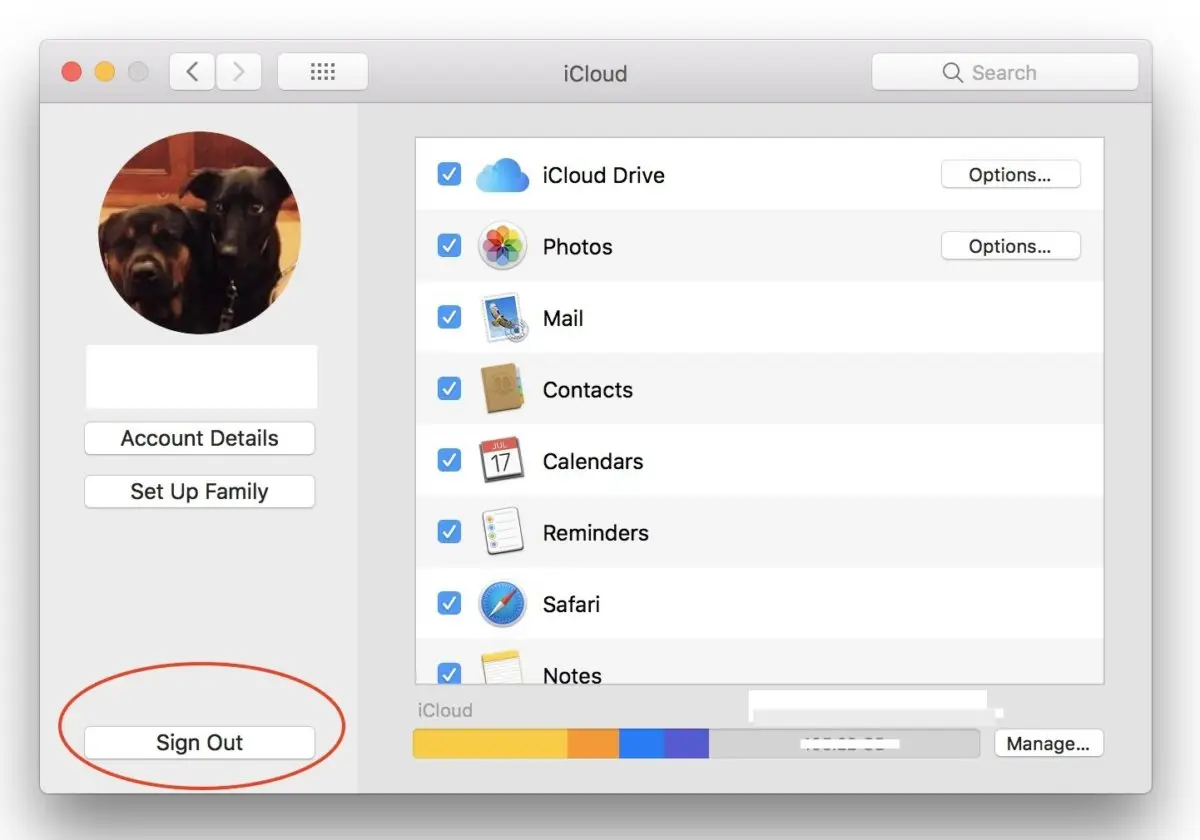
Creando una ID de Apple
Antes de usar iCloud en tu Mac, debes crear una ID de Apple. Para hacer esto, siga estos pasos:
- Abra la Menú Apple en la esquina superior izquierda de su pantalla.
- Haga clic en Preferencias del sistema y abierto ID de apple.
- Haga Clic en Crear ID de Apple y siga las indicaciones para configurar su cuenta.
Recuerda utilizar una dirección de correo electrónico válida, ya que debes verificarla para completar el proceso.
Iniciar sesión en iCloud
Una vez que tengas una ID de Apple, puedes iniciar sesión en iCloud en tu Mac. Así es cómo:
- Haga clic en el Menú Apple e ir a Preferencias del sistema.
- Haga clic en ID de apple. Si estás usando macOS Mojave o anterior, haz clic en iCloud.
- Ingrese su ID de Apple y contraseña, luego haga clic en Iniciar.
Ahora has iniciado sesión en iCloud, que se habilita automáticamente en tu Mac. Puedes personalizar tu configuración de iCloud eligiendo qué aplicaciones y servicios quieres usar con iCloud, como Notas, Fotos e iCloud Drive. Siga estos pasos para personalizar la configuración de iCloud:
- Abra la Menú Apple y haga clic en Preferencias del sistema.
- Haga Clic en ID de apple. Si estás usando macOS Mojave o anterior, haz clic en iCloud.
- Selecciona las aplicaciones y servicios que deseas usar con iCloud marcando o desmarcando las casillas correspondientes.
Ahora estás listo para usar iCloud en tu Mac. Sus archivos y configuraciones se sincronizarán en sus dispositivos Apple, lo que permitirá acceder y compartir sin problemas.
Accediendo a iCloud en Windows
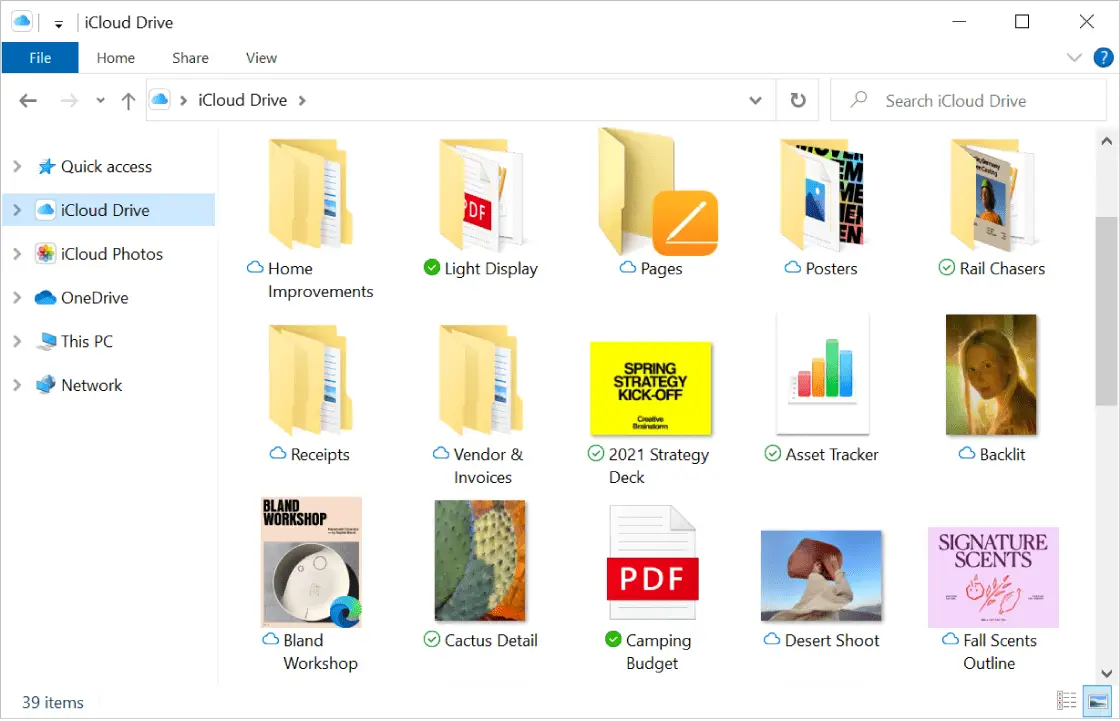
Descargando iCloud para Windows
Para acceder a iCloud en su PC con Windows, primero debe descargar e instalar iCloud para Windows. Asegúrese de que su PC con Windows cumpla con los Requerimientos mínimos del sistema antes de continuar. Puede descargar iCloud para Windows desde microsoft Store o visita el Sitio web de soporte de Apple para obtener más información sobre cómo descargar y configurar iCloud para Windows.
Iniciar sesión en iCloud
Una vez que iCloud para Windows esté instalado en su PC, podrá iniciar sesión con su ID de Apple. Siga estos pasos para iniciar sesión:
- Abra iCloud para Windows buscando "iCloud" en el menú Inicio o ubicándolo en su lista de Aplicaciones o Programas.
- Ingrese su ID de Apple y contraseña cuando se le solicite.
- Haga clic en el botón "Iniciar sesión".
Después de iniciar sesión, podrá acceder a sus archivos y datos de iCloud, incluidas fotos, documentos y marcadores. Además, iCloud Drive te permite sincronizar y acceder a tus archivos con tus otros dispositivos Apple.
Recuerde mantener segura su ID de Apple y cerrar sesión en iCloud cuando utilice una computadora pública o compartida.
Solución de problemas comunes de inicio de sesión en iCloud
A veces, es posible que tengas problemas al iniciar sesión en iCloud. Esta sección proporciona soluciones a algunos problemas comunes de inicio de sesión en iCloud.
ID de Apple o contraseña no válidas
Si no puede iniciar sesión en iCloud debido a una ID o contraseña de Apple no válida, siga los siguientes pasos:
- Vuelva a verificar su ID de Apple y contraseña para detectar errores tipográficos.
- Asegúrese de que la tecla Bloq Mayús no esté activada mientras ingresa su contraseña.
- Si olvidó su ID de Apple o contraseña, visite el Página de cuenta de Apple ID para recuperarlos.
- Asegúrese de que su dispositivo esté conectado a Internet.
- Si continúa teniendo problemas, restablezca su contraseña siguiendo las instrucciones de Apple. instrucciones para restablecer la contraseña.
Problemas de autenticación de dos factores
La autenticación de dos factores agrega una capa adicional de seguridad a su ID de Apple. Sin embargo, a veces puede ser el origen de problemas de inicio de sesión. Para solucionar problemas de autenticación de dos factores, siga estos pasos:
- Asegúrese de tener acceso al dispositivo confiable asociado con su ID de Apple. Necesitará este dispositivo para recibir el código de verificación para la autenticación de dos factores.
- Verifique que su dispositivo de confianza esté ejecutando la última versión de iOS, iPadOS o macOS.
- Si no puede recibir el código de verificación, intente reenviarlo o usar la opción para recibir el código mediante un mensaje de texto o una llamada telefónica.
- Si pierde el acceso a su dispositivo de confianza, puede usar Recuperación de Cuenta para recuperar el acceso a su cuenta de iCloud. Sin embargo, este proceso puede tardar varios días por motivos de seguridad.
Al abordar estos problemas comunes de inicio de sesión de iCloud, puede garantizar una experiencia fluida y segura al acceder a su cuenta de iCloud en sus dispositivos iPhone, iPad, Mac y Windows.
Última actualización: 06 de noviembre de 2023

Sandeep Bhandari tiene una Licenciatura en Ingeniería Informática de la Universidad de Thapar (2006). Tiene 20 años de experiencia en el campo de la tecnología. Tiene un gran interés en varios campos técnicos, incluidos los sistemas de bases de datos, las redes informáticas y la programación. Puedes leer más sobre él en su página de biografía.

